Erste Schritte
Bevor du den Picoboy in MicroPython programmieren kannst musst du einige Vorbereitungen treffen:
- Installiere die Entwicklungsumgebung „Thonny“ auf deinem Rechner. Du kannst sie hier herunterladen.
- Stelle beim ersten Start der Software die Sprache auf deutsch und lasse die „Initial settings“ auf „Standard“
- Wähle in der Menüzeile unter „Extras“ den Punkt „Optionen…“ und wechsle zum Reiter „Interpreter“
- Wähle dort den Punkt „MicroPython (Raspberry Pi Pico)“ und den Port auf „< Versuche den Port automatisch zu erkennen >“
- Klicke auf „Installieren oder aktualisieren Sie die Firmware“
- Verbinde den Picoboy mit dem PC und versetze ihn in den Bootloadermodus, indem du die Taste „BOOT“ gedrückt hältst, während du kurz die Taste „RES“ drückst.
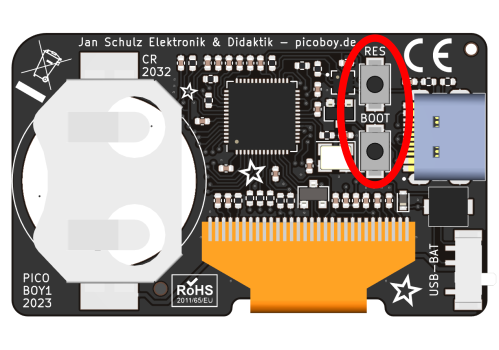
- Klicke den Button „Installieren“ und warte bis der Vorgang abgeschlossen ist.
- Klicke nun auf „Schließen“ und anschließend auf „OK“
Der erste Schritt ist geschafft. MicroPython ist nun installiert. In der Kommandozeile sollte nun eine Ausgabe von MicroPython erscheinen:
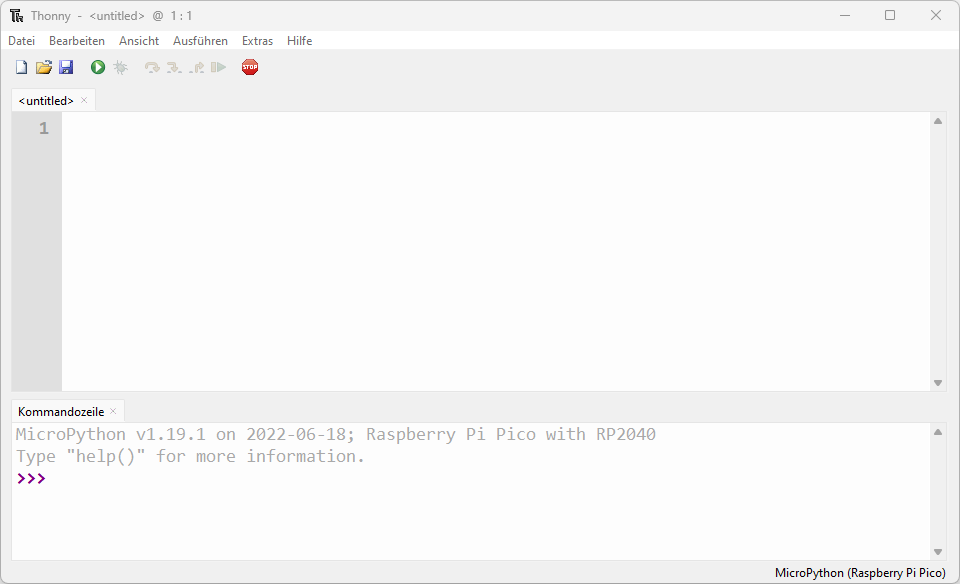
Als letzten Schritt der Vorbereitung musst du nun eine Datei auf den Picoboy kopieren, die dir den Zugriff auf Display, Joystick etc. erleichtert.
- Speichere diese Datei auf deinem Rechner.
- Lade die heruntergeladene Datei über „Datei“ -> „Öffnen…“ in Thonny
- Speichere sie auf dem Picoboy über „Datei“ -> „Speichern unter…“
- Wähle im folgenden Dialog die Option „Raspberry Pi Pico“
- Wenn „Raspberry Pi Pico“ nicht zur Auswahl steht, klicke auf das Stoppschild oben in Thonny, um die Verbindung neu herzustellen.
- Speichere die Datei unter dem Namen „picoboy.py“. Beachte dabei unbedingt die Kleinschreibung!
Fertig! Du kannst den Picoboy nun in Python Programmieren.
Hier geht es weiter.

